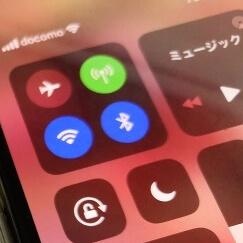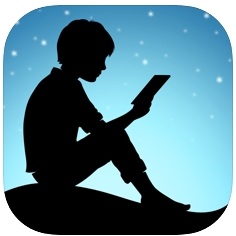データ量の節約にもなる、Android/iPhoneでモバイルデータのオン/オフを切り替える方法を解説。
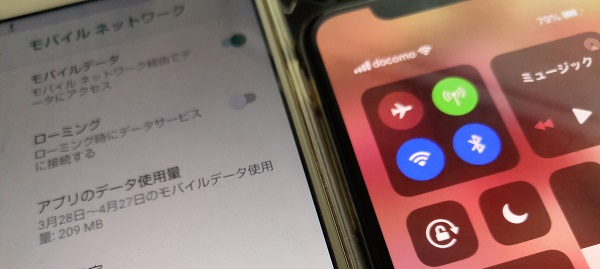
スマホ側でモバイルデータ通信をオフにすると、スマホとネットが遮断され、モバイルデータの消費がなくなります。
ネットだけが遮断されるので、電話機能は利用可能。Wi-FiやBluetoothなど、電波を全て遮断する機内モードとの大きな違いです。
モバイルデータ通信のオン/オフを切り替えることで、必要な時にだけネットを使うことができるので、通信量の節約もできます。
Android:モバイルデータ通信のオン/オフを切り替える方法
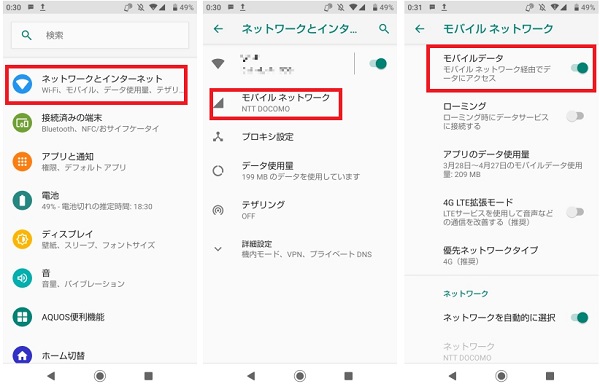
Androidスマホの場合、歯車マークの設定画面から「ネットワークとインターネット」→「モバイルネットワーク」の順にタップ。モバイルデータのスライダーバーをタップすることで、モバイルデータ通信のオン/オフを切り替えることができます。
モバイルデータ通信をオフにした場合も、Wi-FiやBluetoothは利用可能。電話をかけることもできます。
iPhone:モバイルデータ通信のオン/オフを切り替える方法
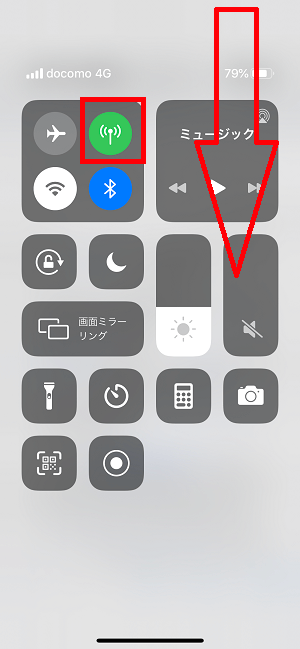
今回はiPhoneの場合、ディスプレイ右上側を下方向にスワイプすると、コントロールがメニューが表示され、ワンタップでモバイルデータ通信のオン/オフの切り替えが可能です。
機内モードの切り替えも同様にでき、Androidよりも手軽に電波のコントロールができます。
なお、画像はiPhone XSですが、iPhone7やiPhone8の場合、ディスプレイ下側を上方向にスワイプすると同様のコントロール画面が表示されます。
機内モードとモバイルデータ通信オフの違い
そもそも機内モードは、Wi-FiやBluetooth、通話に必要な電波を完全に遮断するモードです。
一方、モバイルデータ通信のオン/オフ切り替えは、あくまでモバイルデータ通信をできなくするだけの限定的なネットの遮断方法となります。
| モード | 制限される通信 |
| 機内モード | ・モバイルデータ通信 ・Wi-Fi ・電話 ・Bluetooth |
| モバイルデータ通信オン/オフ切り替え | ・モバイルデータ通信 |
飛行機や乗り物に乗っている時は、機内モードに。電話やWi-Fiを中心に使って、通信量を節約したい場合、モバイルデータ通信のオン/オフ切り替えといったように使い分けるといいでしょう。